All in One SEOでは、サイト上にパンくずを簡単に表示することができます。パンくずは訪問者がサイト内をナビゲートするのに役立ちます。
パンくずは、検索エンジンがあなたのサイトの構造を理解するのにも役立ちます。
この記事で
重要:
All in One SEOは、訪問者と検索エンジンに見えるサイトのフロントエンドと、検索エンジンに見えるサイトのソースコードの2箇所にパンくず情報を出力します。
これは、パンくずマークアップに特有のルールがソースコードにあり、それに従わなければならないためです。これらのルールは、サイトのフロントで訪問者に表示する内容には影響しません。
このため、この記事で説明する設定は、サイトのフロントエンドに表示されるものにのみ影響します。ソースコードに表示される内容には影響しません。
パンくずを有効にする
まずは、All in One SEOメニューのGeneral Settingsをクリックし、Breadcrumbsタブをクリックします。
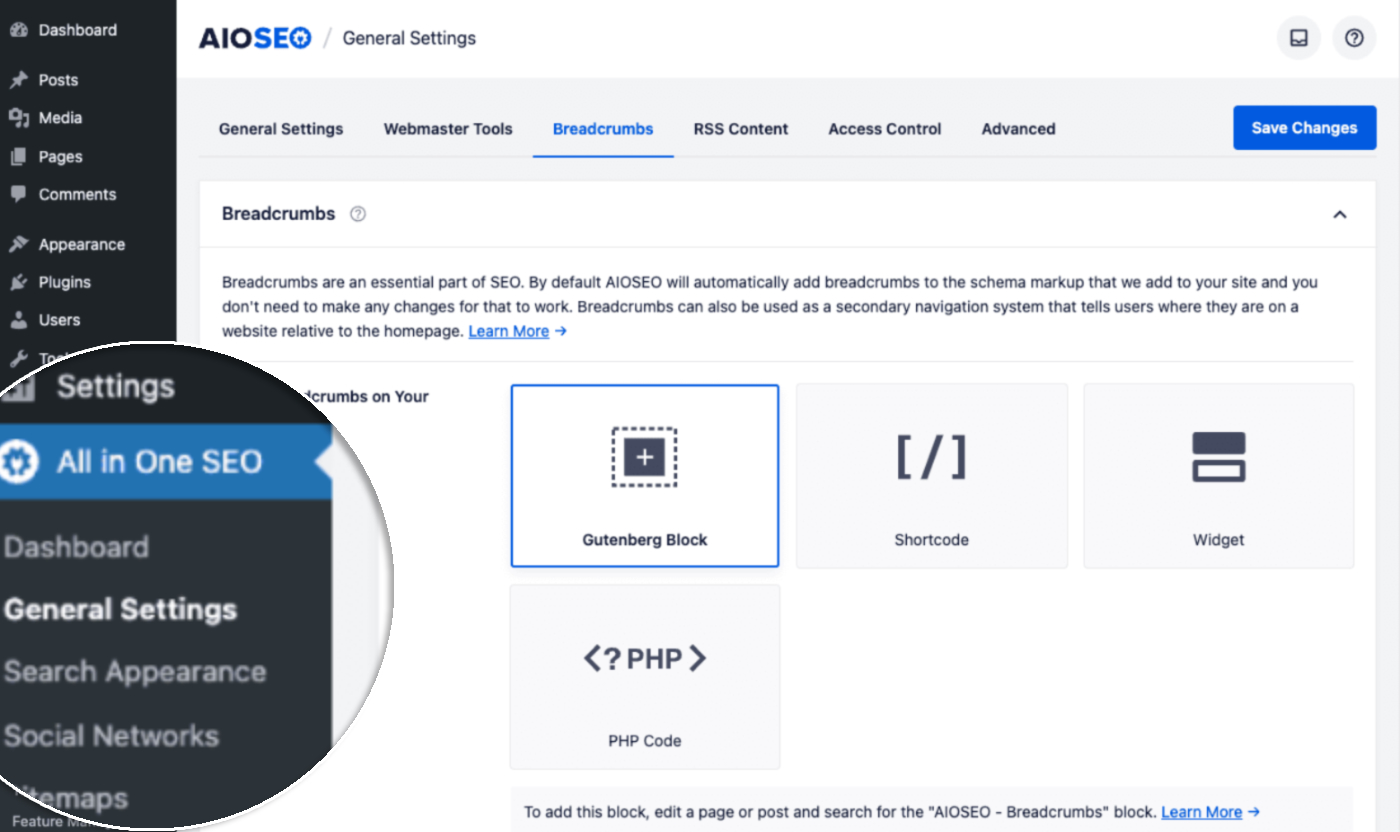
あなたのサイトにパンくずを表示する4つの異なる方法をご覧いただけます。それぞれの使い方はこちらのセクションをご覧ください。
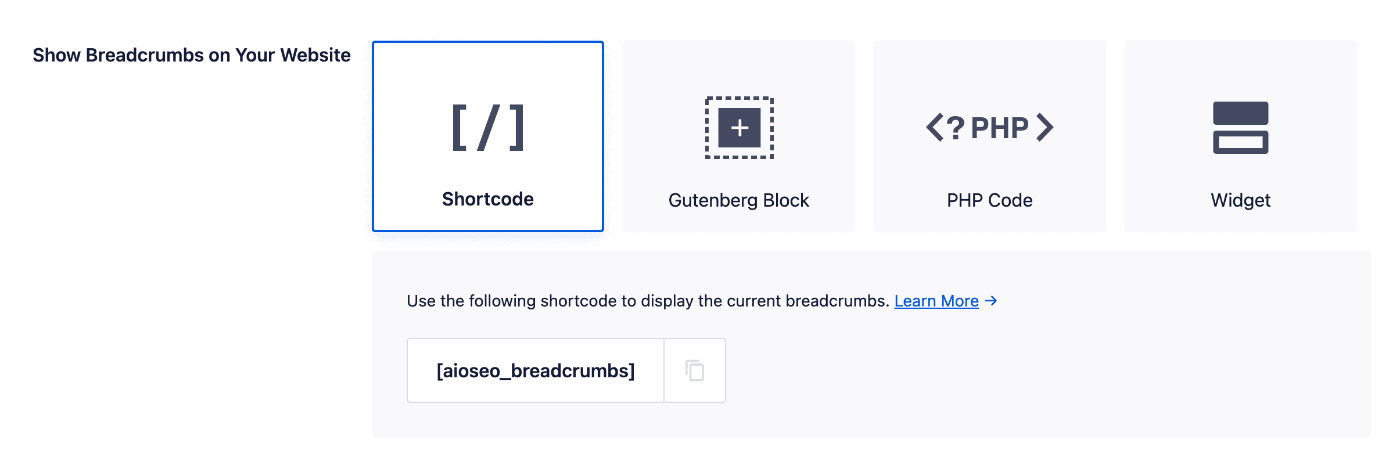
パンくずの設定
次に、パンくず設定のメインセクションが表示されます。このセクションの上部には、あなたの設定に基づいてパンくずがどのように表示されるかを示すプレビューがあります。
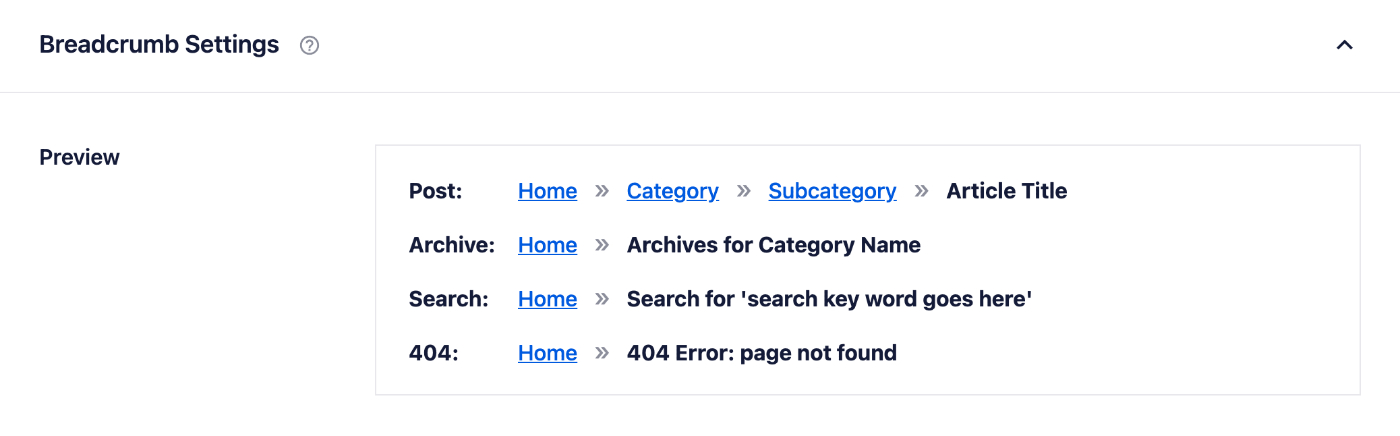
最初に表示される設定は「セパレーター」です。ここで、利用可能な文字のいずれかをクリックして選択することができます。

選択した文字はプレビューに表示され、サイト上でどのように表示されるかを確認することができます。
カスタム区切り文字フィールドにHTML文字コードを入力して、独自のカスタム区切り文字を設定することもできます。
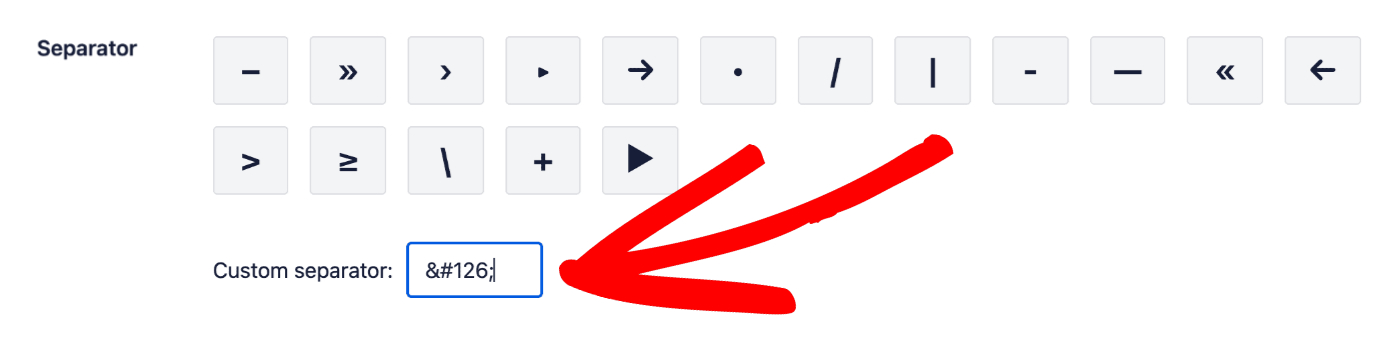
次に、ホームページリンクの設定が表示されます。トグルを使用して、この設定を有効または無効にできます。
有効にすると、All in One SEOは最初のパンくずとして「Home」という単語を表示し、この例のようにホームページにリンクします:
ホーム"未分類"ハロー・ワールド!
ホームページ・ラベル・フィールドを使って「ホーム」の文字を変更することができます。

重要:
ホームページラベルフィールドは、All in One SEOが出力するパンくずスキーママークアップに影響を与えません。
パンくずマークアップのホームラベルを変更したい場合は、ここで aioseo_schema_breadcrumbs_home フィルタを使う必要があります。
次の設定は「パンくずプレフィックス」です。このフィールドに任意のテキストを入力すると、パンくずの前にこのように表示されます:
Breadcrumb Prefix "Home"未分類"ハロー・ワールド!

次に、Archive Format、Search Result Format、404 Error Formatのフォーマットフィールドが表示されます。これらのフィールドは、投稿タイプのアーカイブページ、検索結果ページ、404ページのパンくずで出力されるテキストを制御します。
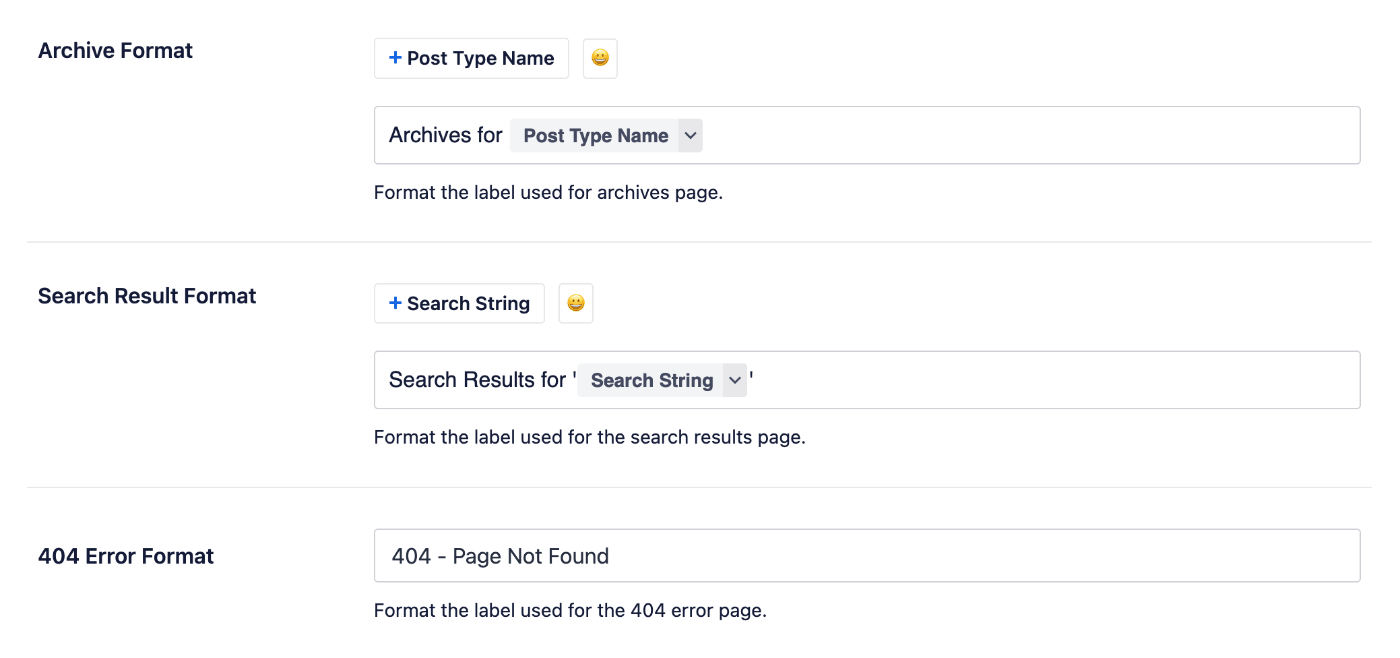
フィールドの上に表示されているスマートタグを使ったり、フィールドにテキストを入力したり、テキストとスマートタグを組み合わせたり、絵文字を追加できる絵文字ピッカーもあります。
パンくずの設定」の最後の設定は「現在のアイテム」で、「現在のアイテムを表示」と「現在のアイテムをリンク」の設定があります。
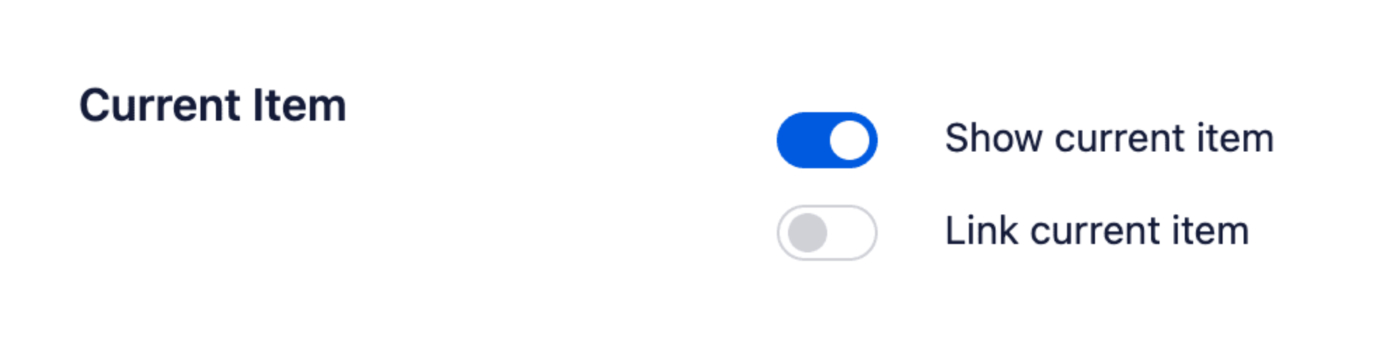
現在の項目を表示」設定を有効にすると、例えば最後のパンくずとして現在のページ名が表示されます:
ホーム"未分類" ハロー・ワールド!
現在の項目をリンクする設定を有効にすると、現在のページ名がこのようにリンクとして表示されます:
ホーム"未分類"ハロー・ワールド!
おめでとうございます!これでパンくずの設定は完了です。パンくずテンプレートには追加の設定があります。パンくずテンプレートの設定と使い方についてはこちらをご覧ください。
次に、以下のいずれかの方法でサイトのフロントエンドに表示する必要があります。
サイトのフロントエンドにパンくずを表示する
上記のように、パンくずを表示する方法は4種類あります。それぞれの方法の詳細を以下に示します。
ショートコード・メソッド
ショートコードを使ってあなたのサイトにパンくずを追加するには、ショートコード をコンテンツに入力するだけです。
グーテンベルグ・ブロック方式
Gutenbergブロックを使ってサイトにパンくずを追加するには、ブロックエディターでコンテンツを編集し、AIOSEO - Breadcrumbsブロックを追加します。ブロックの設定はありません。
PHPコードメソッド
PHPコードを使ってパンくずを追加するには、以下のコードをコピーして、テーマのPHPテンプレートに貼り付けてください。
<?php if( function_exists( 'aioseo_breadcrumbs' ) ) aioseo_breadcrumbs(); ?>
について aioseo_breadcrumbs() 関数は ワードプレスのループそうしないと、All in One SEOは現在のページのコンテキストを判断できません。この関数がループの外側で呼び出された場合、何もレンダリングされません。
ウィジェット方式
ウィジェットを使ってパンくずリストを追加するには、外観 " ウィジェットにアクセスしてください。お使いのテーマがウィジェットエリアをサポートしている場合は、右側に表示されます。
左側に利用可能なウィジェットのリストが表示されます。AIOSEO - Breadcrumbsウィジェットをクリックし、ウィジェットエリアにドラッグ&ドロップしてください。
ウィジェットには設定はありませんが、オプションでタイトルフィールドにウィジェットタイトルを追加できます。
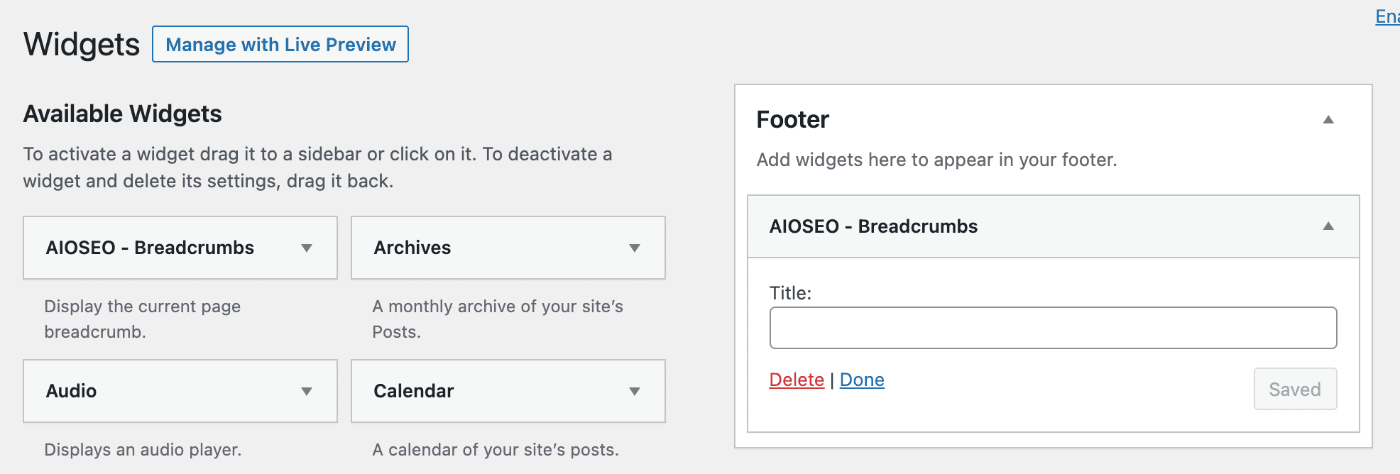
各投稿でパンくずを制御する
パンくずは、個々の投稿やタームレベルでコントロールすることができます。
これを行うには、任意の投稿またはカテゴリ/タグを編集し、AIOSEO設定セクションまでスクロールダウンし、[詳細設定]タブをクリックします。

この記事のパンくずがどのように表示されるかを示すパンくずセクションが表示されます。
特定の投稿のパンくずをカスタマイズするには、デフォルト設定を使用する トグルをクリックしてパンくず設定を表示します。

このドキュメントの上のパンくず設定で説明されているのと同じ設定が表示されます。
これらの設定を使用して、特定の投稿や用語のパンくずをカスタマイズすることができます。
また、パンくずテンプレートをカスタマイズして、独自のHTMLやテキストを追加することもできます。パンくずテンプレートについては、パンくずテンプレートの設定と使い方の記事をご覧ください。